
iPhones kommer med en kabel som kan koble telefonen til PC-en eller Mac-en, men du trenger faktisk ikke bruke den til det. Du trenger ikke en gang å bruke kabelen for lading hvis du kjøper deg til trådløs lading (eller bare får en dock).
Den trådløse, kabelfrie fremtiden er ikke helt her ennå, men vi er ikke så langt unna. Med noen få raske justeringer kan du sette alle ledningene til side i dag.
iTunes Sync Over Wi-Fi
I SLEKT: Slik bruker du aldri iTunes med iPhone, iPad eller iPod Touch
iTunes blir ofte sett på som et klumpete og gammelt program , men mange bruker det fortsatt og liker det til og med for overføring av data frem og tilbake. Hvis du fremdeles foretrekker å bruke iTunes til å synkronisere innhold, er det greit - iTunes kan faktisk synkronisere med iPhone helt trådløst.
For å gjøre dette må du først koble iPhone til datamaskinen med USB-kabelen - ja, du må bruke en kabel, men bare en gang for å sette opp ting. Deretter kan du gå inn i iTunes, se på enhetens informasjon i iTunes og sjekke egenskapefanen. Du ser et alternativ som heter "Synkroniser med denne iPhone via Wi-Fi", som du må klikke for å aktivere. Etter at du har gjort det, synkroniseres iPhone og iTunes-programvaren på datamaskinen automatisk over Wi-Fi-nettverket.
Dette vil automatisk skje når iPhone lades, når iTunes er åpent på datamaskinen din, og når begge enhetene er på samme Wi-Fi-nettverk. Når forbindelsen er opprettet trådløst, kan du klikke på enhetens navn i iTunes ved å bruke alternativene der for å velge hva som synkroniseres.
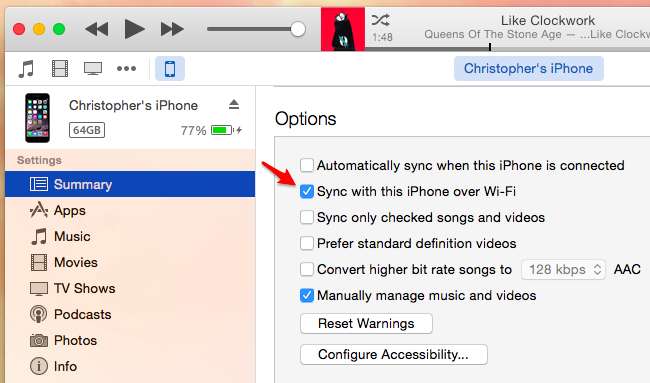
iCloud Drive, Dropbox, Google Drive, OneDrive og mer
I SLEKT: Alt du trenger å vite om bruk av iCloud Drive og iCloud Photo Library
Apples egen iCloud Drive er nå integrert i iOS og Mac OS X 10.10 Yosemite, og til og med tilgjengelig for nedlasting som en del av iCloud-programvaren for Windows-PCer. Andre skylagringstjenester som Dropbox, OneDrive og Google Drive er også tilgjengelige på iOS, og de kan til og med integrere mer med systemet takket være iOS 8s nye utvidelsessystem .
Disse tjenestene lar deg raskt flytte filer mellom iPhone og datamaskin eller mellom de andre enhetene du eier. Dump noen filer i mappen på datamaskinen din, og de vil være tilgjengelige i den aktuelle appen på iPhone. Last opp noen filer til tjenesten fra iPhone, og de blir automatisk synkronisert med datamaskinen din. I stedet for å skyve dokumenter frem og tilbake via en USB-kabel eller med iTunes, er dette ofte den mest praktiske måten å flytte filer mellom enheter.
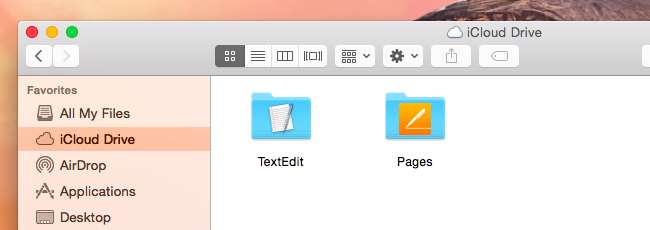
iCloud Photo Library
Apples iOS 8 la også til en funksjon som heter "iCloud Photo Library" som laster opp alle bildene og til og med skjermbilder du tar på iPhone til iCloud-kontoen din på Apples servere. Du kan da få tilgang til bildene på datamaskinen din ved hjelp av iPhoto-appen på en Mac eller iCloud Photo Library-funksjonen innebygd i iCloud-programvaren for Windows. Dette lar deg flytte bilder og skjermbilder til datamaskinen din - eller bare se dem derfra - uten å utføre en gammeldags kameraimport eller fotooverføring fra iPhone til datamaskinen.
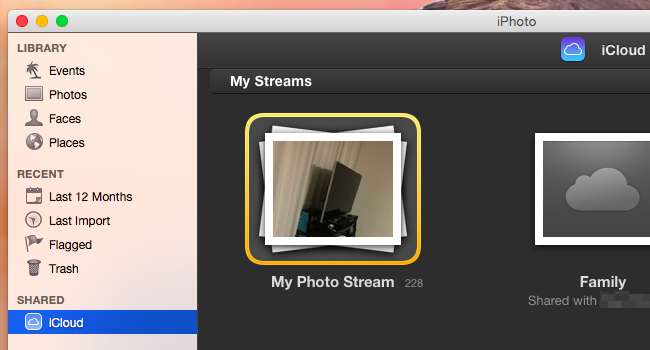
iPhone-programvareoppdateringer
Mange utfører fortsatt iPhone-programvareoppdateringer med iTunes, noe som ofte kan være en god ide - og tidligere var obligatorisk. Nedlasting og utføring av en iOS-operativsystemoppdatering med iTunes krever betydelig mindre plass på telefonen, så det er nyttig hvis telefonens lagring er full av innhold og du ikke vil slette noe. Dette er spesielt nyttig hvis du har en av grunnlinjene på 16 GB iPhones, som bare ikke har nok lagringsplass for moderne apper, media og - ja - iOS-oppdateringer.
Men du trenger virkelig ikke bruke iTunes hvis du ikke vil. I flere utgivelser har du kunnet oppdatere programvaren direkte på iPhone uten å koble den til en datamaskin. Bare gå til Innstillinger> Generelt> Programvareoppdatering på iPhone.
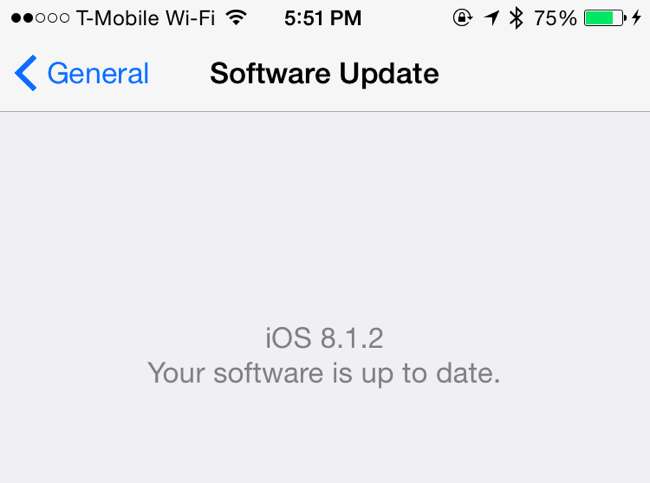
Trådløs lading (eller en dokkingstasjon)
I SLEKT: Hvordan fungerer trådløs lading?
iPhones har ikke innebygd trådløs lademaskinvare , men det kan løses hvis du virkelig vil ha trådløs lading. Du kan kjøpe et spesielt iPhone-etui med innebygd trådløs lademaskinvare og plassere det på iPhone. Når du deretter plasserer iPhone på en kompatibel trådløs lader, lades den trådløst - enkelt! Hvis du er interessert i trådløs lading, men også vil bruke en iPhone, er dette det eneste alternativet for å bruke begge deler.
Eller, enda bedre, vurder bare å skaffe deg en dock. Nåværende teknologier for trådløs charing krever at du setter telefonen ned på et ganske spesifikt sted uansett, så du kan like godt bare sette den ned i en dock. Du trenger ikke å rote med en kabel, og du får raskere lading - det kreves heller ingen spesielle tilfeller!

Trådløse hodetelefoner
I SLEKT: Forklaret Bluetooth-lavenergi: Hvordan nye typer trådløse innretninger nå er mulige
Du kan også få trådløse hodetelefoner for å unngå at kablene blir viklet i lommen eller vesken. Plukk opp et par trådløse Bluetooth-hodetelefoner og par dem med iPhone for trådløs lyd. Du må belaste dem, så det er ulempen. Men takk til Bluetooth lav energi og annen ny teknologi, forbedres batterilevetiden. På CES 2015 , så vi en rekke nye Bluetooth-ørepropper - helt trådløse ørepropper som forhåpentligvis vil være tilgjengelige for kjøp i 2015.

Forvent at flere ting blir trådløse som standard når vi beveger oss inn i fremtiden. Alle jager det målet - pokker, Intel viste til og med bærbare datamaskiner som lades trådløst på CES 2015, og det er deres visjon for bærbare datamaskiner i fremtiden. En telefon som fungerer helt trådløst er enda lettere å trekke av.
Bildekreditt: Karlis Dambrans på Flickr , CalypsoCrystal på Flickr , Karl Baron på Flickr







